لماذا Safari بطيء جدًا على جهاز iPhone الخاص بي؟ إذا كان Safari بطيئًا في التحميل ، فقد يكون لديك الكثير من علامات التبويب مفتوحة أو لا يوجد ما يكفي من تخزين iPad أو iPhone. هناك بعض الطرق الأخرى لإصلاح Safari ببطء ، أيضًا. تابع القراءة لمعرفة ذلك!
اقفز إلى:
- تحقق من سرعة الإنترنت الخاصة بك
- أغلق جميع علامات تبويب Safari
- مسح تاريخ التصفح والبيانات
- تحقق من تخزين iPhone أو iPad
- إعادة تعيين إعدادات الشبكة
- التعليمات
تحقق من سرعة الإنترنت الخاصة بك
أنت بحاجة إلى شبكة Wi-Fi أو اتصال خلوي قوي على iPhone أو iPad ، أو سيتم تشغيل Safari ببطء. للتحقق من اتصال Wi-Fi أو الاتصال الخلوي ، انظر إلى الرموز في أعلى اليمين من الشاشة.
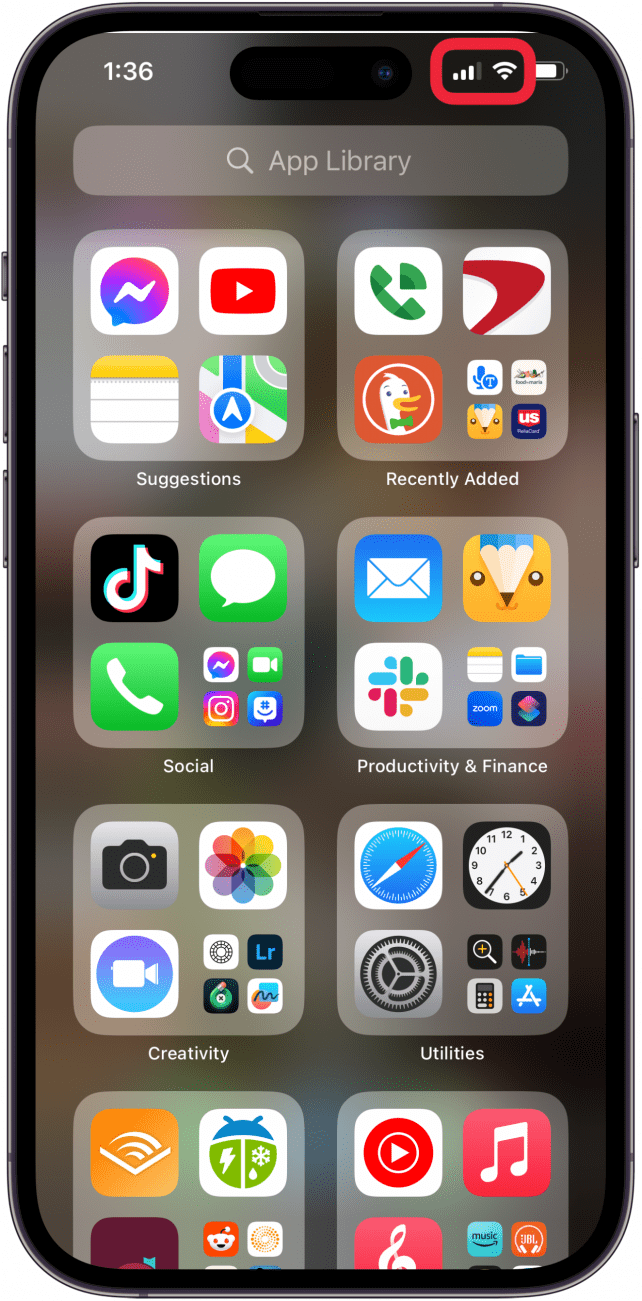
تمثل الأشرطة العمودية الأربعة اتصالًا خلويًا لجهاز iPhone الخاص بك. كلما زاد عدد الحانات البيضاء ، زادت أقوى الاتصال. إذا كانت قضبان واحدة فقط أو لا توجد قضبان بيضاء ، فسيتم تشغيل Safari ببطء شديد أم لا على الإطلاق. قد ترى أيضًا 5G أو 4G أو 3G ، اعتمادًا على طراز iPhone الخاص بك ، وما إذا كان الناقل الخلوي الخاص بك يوفر تلك السرعات أم لا. إذا كنت تعتمد على اتصالك الخلوي وحده من أجل اتصال الإنترنت الخاص بك ، فقد تظل Safari بطيئة إذا تم ازدحام الشبكة أو كنت قد استخدمت بياناتك تقريبًا لهذا الشهر.
 اكتشف ميزات iPhone Hidden Tip Tip Tip اليومية (مع لقطات الشاشة والتعليمات الواضحة) حتى تتمكن من إتقان iPhone في دقيقة واحدة فقط في اليوم.
اكتشف ميزات iPhone Hidden Tip Tip Tip اليومية (مع لقطات الشاشة والتعليمات الواضحة) حتى تتمكن من إتقان iPhone في دقيقة واحدة فقط في اليوم.
تمثل أيقونة شريحة الفطيرة على يمين أشرطة الاتصال الخلوي إشارة Wi-Fi الخاصة بجهاز iPhone. كلما زاد عدد القضبان البيضاء التي تراها ، زادت أقوى اتصالك. إذا لم تكن متصلاً بشبكة Wi-Fi أو خارج نطاق الشبكة التي تتصل بها ، فسترى LTE بدلاً من ذلك. هذا يعني أن جهاز iPhone الخاص بك يعتمد على اتصاله الخلوي بتصفح الويب.
إذا كنت تعتقد أن هناك مشكلة في اتصالك الخلوي ، فلدينا مقالة استكشاف الأخطاء وإصلاحها حول ما يجب القيام به إذا كانت بياناتك لا تعمل على جهاز iPhone أو iPad. لدينا أيضًا مقال حول كيفية إصلاحه إذا كان Wi-Fi بطيئًا .
العودة إلى الأعلى
أغلق جميع علامات تبويب Safari
إذا كان Safari يعمل ببطء ، فقد يكون ذلك بسبب فتح الكثير من علامات التبويب. أغلق جميع علامات تبويب Safari ومعرفة ما إذا كان Safari يسرع! إذا تركت علامات تبويب متعددة بانتظام ، فيمكنك تعيين علامات تبويب Safari للإغلاق تلقائيًا على جدول منتظم.
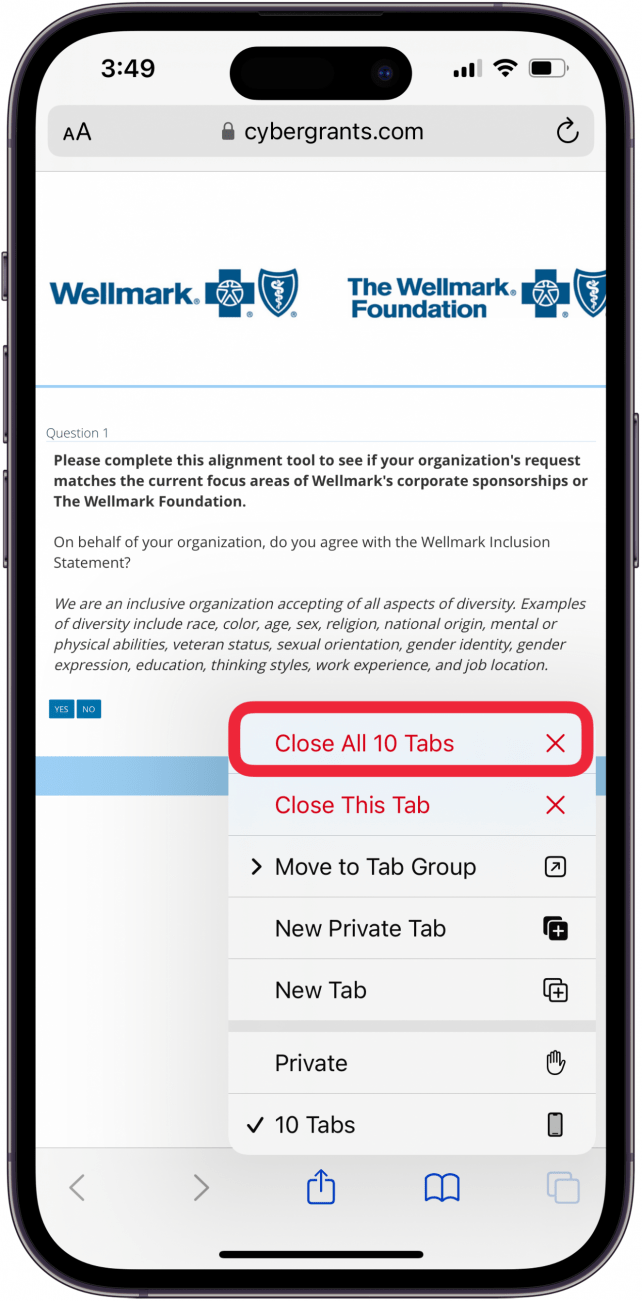
Safari بطيئة في التحميل لا يزال؟ جرب الخطوة التالية.
العودة إلى الأعلى
مسح تاريخ التصفح والبيانات
Safari يتصرف بطيئة لا يزال؟ لقد حان الوقت لمسح سجل التصفح والبيانات على جهاز iPhone أو iPad. يمكننا أيضًا تقديم إرشادات إذا لم تتمكن من مسح بيانات تصفح Safari .
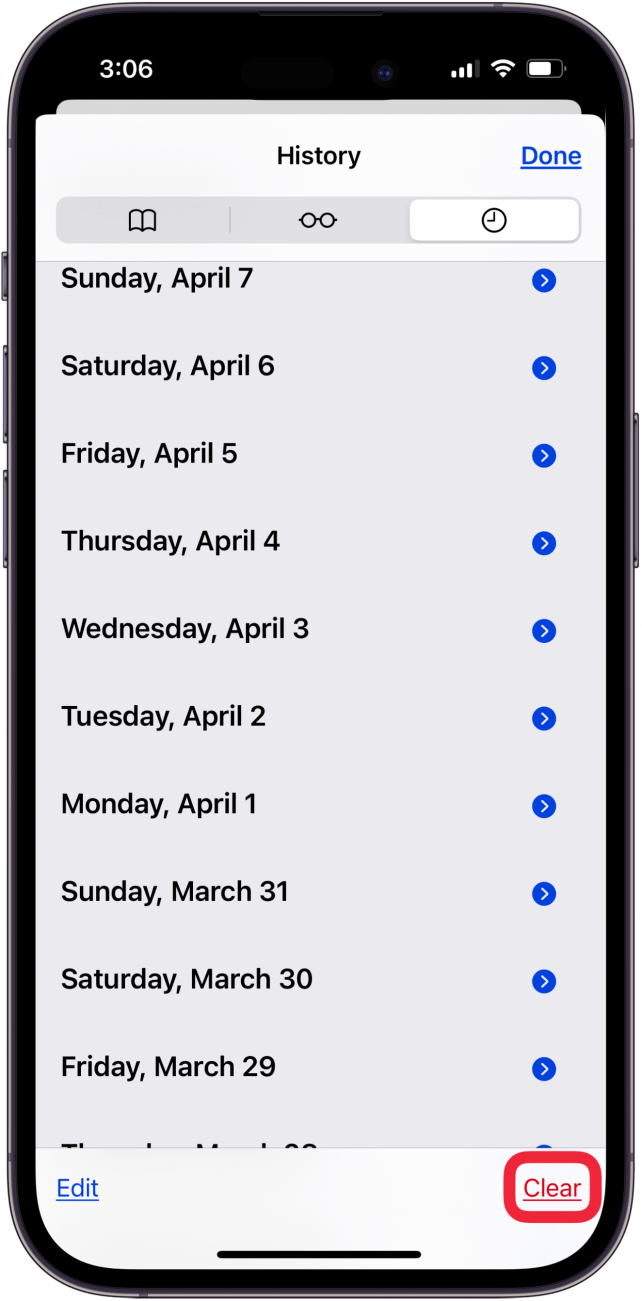
متصفح سفاري بطيء؟ واصل القراءة!
العودة إلى الأعلى
تحقق من تخزين iPhone أو iPad
إذا كان Safari بطيئًا بعد الخطوات السابقة ، فتحقق من سعة تخزين iPad أو iPhone وحسن التخزين إذا لزم الأمر. لا توجد قاعدة صعبة وسريعة حول مقدار التخزين الذي يجب أن يكون مجانيًا ، لكنني وجدت أن الحفاظ على ما يقرب من 25 ٪ من التخزين المجاني يحافظ على أن الأمور تعمل بسرعة وسلاسة.
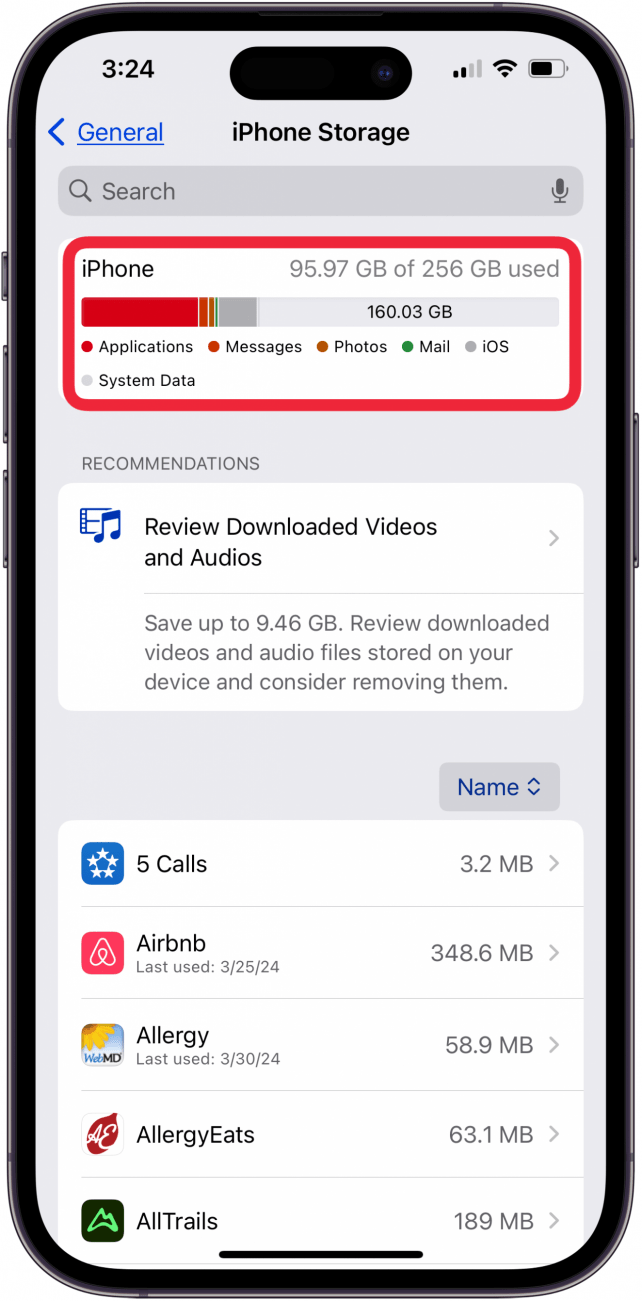
حملة سفاري لا يزال ببطء؟ هناك شيء آخر لتجربته!
العودة إلى الأعلى
إعادة تعيين إعدادات الشبكة
هناك شيء آخر يجب تجربته إذا كنت ترغب في تشغيل Safari بشكل أسرع: إعادة تعيين إعدادات الشبكة الخاصة بك.
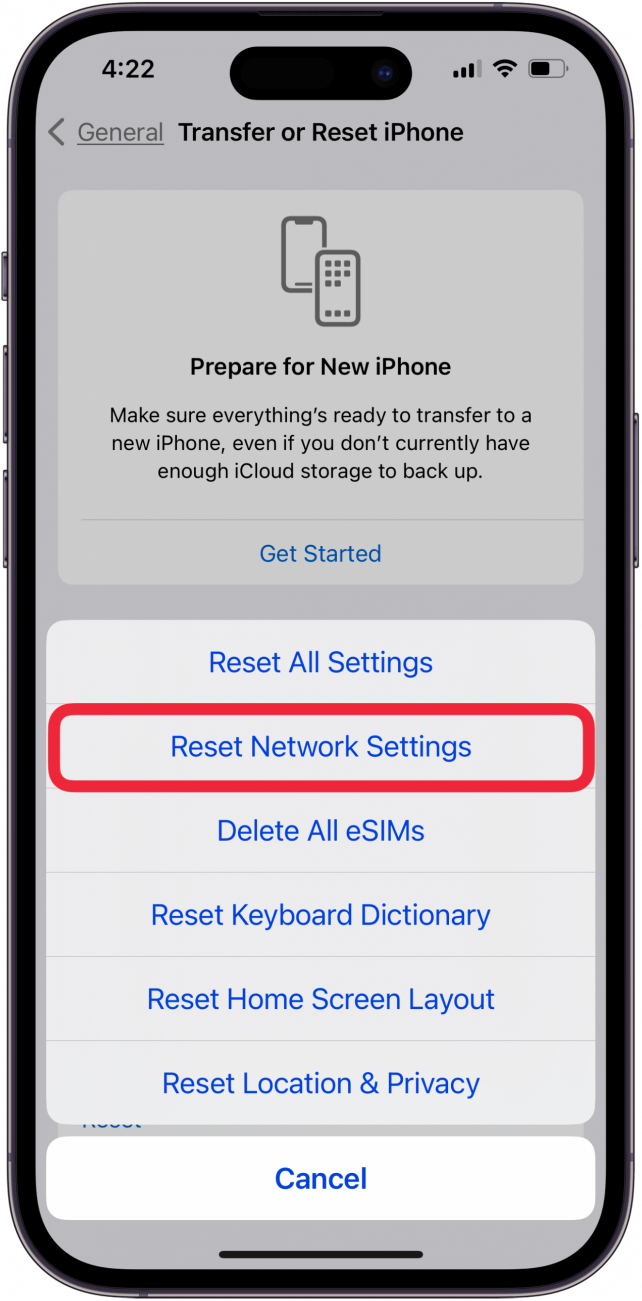
آمل أن تكون هذه النصائح قد ساعدت Safari على تشغيل iPhone أو iPad. إذا لم يكن الأمر كذلك ، يرجى الاتصال بدعم Apple . أيضا ، تأكد من مراجعة مجاني لدينا نصيحة اليوم لمزيد من دروس الرحلات الجوية الرائعة!
العودة إلى الأعلى
التعليمات
- ماذا لو كان Safari لا يعمل على جهاز iPhone الخاص بي على الإطلاق؟ إذا كان Safari لا يعمل على جهاز iPhone أو iPad ، فتأكد من أن لديك اتصال خلوي أو Wi-Fi قوي. يمكنك أيضًا التحقق لمعرفة ما إذا كنت قد قمت بتعيين حدود زمنية على الشاشة لـ Safari ، وقم بمسح بيانات Safari وبيانات التصفح.
- هل يمكن أن تخبرني ماذا أفعل عندما يقول Safari Safari لا يمكنه فتح الصفحة؟ نعم ، يمكننا مساعدتك في إصلاح ذلك! لدينا مقالة استكشاف الأخطاء وإصلاحها حول كيفية إصلاح رسالة خطأ “Safari لا يمكن فتح الصفحة” . تتضمن الحلول إزالة الامتدادات ، وتطهير ذاكرة التخزين المؤقت Safari ، والمزيد.
- لماذا لا يعمل بحث Google الخاص بي؟ إذا كنت تواجه مشكلة في عدم عرض جوجل نتائج البحث ، فقم بإغلاق التطبيق وإعادة فتحه ، وتأكد من أن لديك Wi-Fi أو اتصال خلوي قوي. يمكنك أيضًا التأكد من تحديث التطبيق وإعادة تشغيل جهاز iPhone الخاص بك والمزيد.
